win10以太网已连接无法上网 win10服务器地址修改方法
相信有很多的小伙伴在使用win10系统的会有遇见过已经连接了以太网可是没有数据的情况,也就是已经连接了网络可是无法上网,也有很多的小伙伴并不知道该如何解决这个方法,所以今天小编就为大家带来了win10系统以太网连接后无法上网的解决方法,希望对大家有所帮助。

具体操作方法如下:
1.首先我们通过快捷键“win+i”开启设置界面,然后点击选择“网络和Internet”;
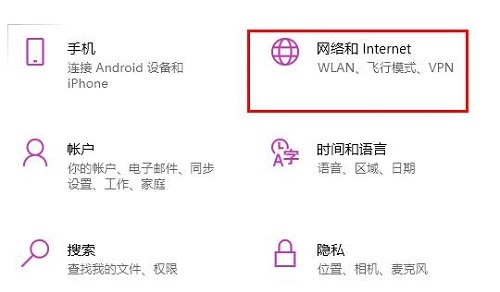
2.接着我们点击任务栏左侧之中的“以太网”选项;
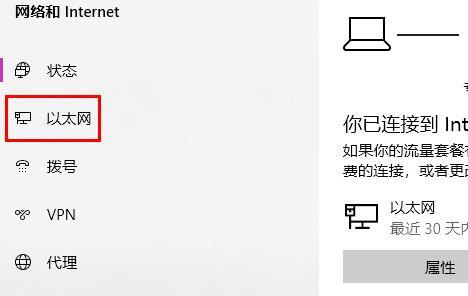
3.随后单击右侧功能栏中的“更改适配器”选项;
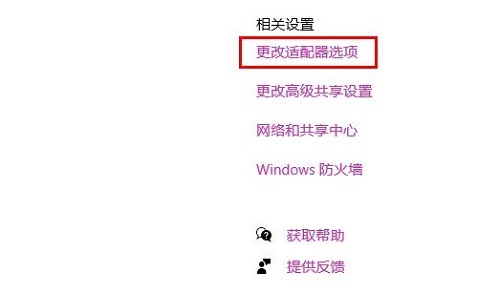
4.然后我们右击以太网选项,再点击下方的“属性”;
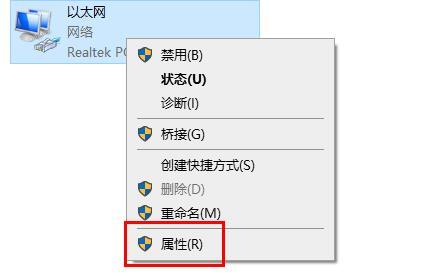
5.接着我们双击选择“Internet协议版本4设置”选项;
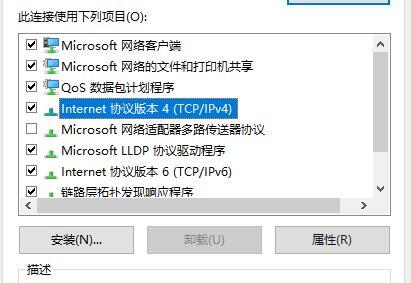
6.最后我们将dns服务器修改数据为“114.114.114.114”就可以啦。
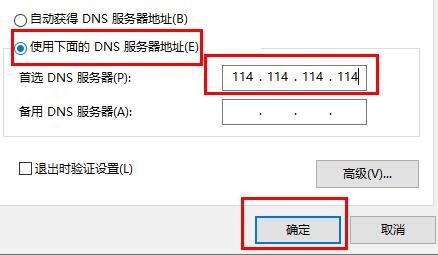
以上就是win10系统以太网已连接无法上网解决方法,希望对大家有所帮助。
我告诉你msdn版权声明:以上内容作者已申请原创保护,未经允许不得转载,侵权必究!授权事宜、对本内容有异议或投诉,敬请联系网站管理员,我们将尽快回复您,谢谢合作!










